
Avez-vous accidentellement supprimé un dossier important ? La bonne nouvelle, c’est que la récupération de dossiers est très similaire à la récupération de fichiers ; il existe déjà plusieurs solutions fiables et éprouvées. Le processus nécessite simplement les bons outils (et la connaissance de ces outils) pour maximiser vos chances de réussite de récupération, surtout si votre dossier contient de nombreux fichiers.
Nous avons donc créé ce guide pour vous fournir tout ce dont vous avez besoin pour récupérer votre dossier, tout en gardant tous ses fichiers intacts, à l’aide d’outils natifs et tiers sur votre Mac.
Table des Matières
Lisez ceci AVANT de récupérer votre dossier
macOS possède une structure de dossiers spécifique pour tous ses répertoires. Son objectif est de garder les fichiers organisés, mais il garantit également que les dossiers liés au système peuvent facilement être protégés contre les accès non autorisés. Voici un simple aperçu :
| Dossier | Description |
| 💻 Applications | Comme le suggère le nom de ce dossier, c’est ici que vous pouvez trouver toutes les applications installées sur votre Mac. Il n’est pas possible de simplement supprimer le dossier Applications, il est donc peu probable que vous ayez besoin de le récupérer. Mais si c’est le cas, nous vous recommandons de restaurer votre Mac à partir d’une sauvegarde Time Machine. |
| 📚 Library | C’est ici que macOS et les applications stockent leurs données, paramètres, fichiers de cache et autres données importantes. Bien que vous ne puissiez pas supprimer l’intégralité du dossier Library, vous pouvez supprimer les dossiers à l’intérieur, ce qui peut entraîner un dysfonctionnement des applications. Pour récupérer un dossier Library supprimé sur Mac, démarrez en mode Récupération et restaurez à partir de Time Machine. |
| ⚙️ System | En tant qu’utilisateur classique, vous ne pouvez pas modifier le contenu du dossier System, dans lequel le système d’exploitation conserve divers fichiers nécessaires à son fonctionnement. Si quelque chose arrive à ce dossier, vous devrez très probablement réinstaller macOS et récupérer vos données à partir d’une sauvegarde. |
| 👤 Users | C’est le dossier où se trouvent tous vos documents, films, musiques, photos et autres données personnelles. Sans surprise, le dossier Users est le dossier supprimé le plus souvent récupéré sur Mac. En plus des sauvegardes, les données du dossier Users peuvent également être récupérées à l’aide d’un logiciel de récupération de données. |
Comment récupérer des dossiers supprimés sur Mac
Dans cette section, nous vous montrerons 4 méthodes différentes pour récupérer des dossiers supprimés sur votre Mac. La méthode la mieux adaptée à vos besoins personnels dépend de plusieurs facteurs. Consultez ci-dessous le scénario qui vous concerne :
- Méthode 1 ou Méthode 2 : Lorsque vous supprimez un dossier sans le supprimer à nouveau de la corbeille (ou sans vider la corbeille).
- Méthode 3 : Lorsque vous supprimez un dossier, qu’il n’est pas dans la corbeille et que vous n’avez pas de sauvegarde.
- Méthode 4 : Lorsque vous supprimez un dossier, qu’il n’est pas dans la corbeille et que vous avez une sauvegarde.
Méthode 1. Vérifiez le dossier Corbeille
Le dossier Corbeille est un répertoire caché sur votre Mac où les fichiers et dossiers sont stockés lorsqu’ils sont supprimés. Votre dossier supprimé restera en sécurité dans la Corbeille à moins que vous ne le supprimiez à nouveau (depuis celle-ci) ou que vous vidiez la Corbeille. Cela vous donne la possibilité de restaurer votre dossier depuis la Corbeille et de le remettre à son emplacement d’origine sur votre Mac. Nous allons vous montrer exactement comment faire :
Étape 1. Ouvrez la Corbeille en cliquant sur son icône, qui se trouve sur le côté droit du Dock.![]()
Étape 2. Faites un clic droit sur le dossier que vous souhaitez récupérer. Sélectionnez l’option Remettre en place .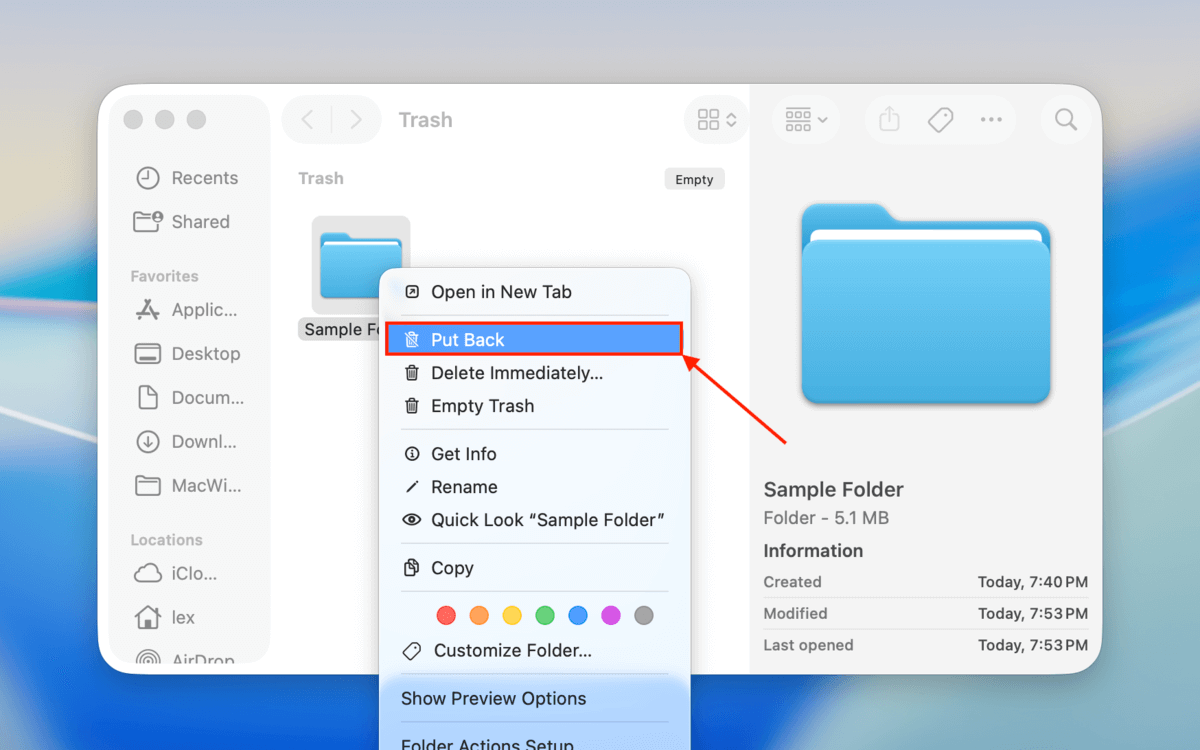
Le dossier supprimé sera déplacé vers son emplacement d’origine, ainsi que tous les fichiers qui étaient stockés à l’intérieur du dossier.
Méthode 2. Récupérez votre dossier à l’aide du Terminal
En plus de déplacer des fichiers hors de votre dossier Corbeille à l’aide du Finder, vous pouvez également le faire en utilisant des commandes Terminal. Cette option offre beaucoup de flexibilité car vous pouvez ajouter une variété de paramètres à la commande pour être très précis avec les noms de dossiers.
Cela le rend extrêmement utile si votre dossier Corbeille est rempli de dizaines, voire de centaines de fichiers et dossiers aléatoires. Vous pouvez utiliser une commande spécialement adaptée pour trouver les dossiers qui contiennent un mot-clé spécifique n’importe où dans leur nom (par exemple, trouver tous les dossiers avec le mot-clé “2026”) et les déplacer vers un autre emplacement sur votre Mac. Nous allons vous montrer exactement comment faire dans le guide ci-dessous.
Étape 1. Ouvrez l’application Terminal dans le dossier Utilitaires du répertoire Applications.![]()
Étape 2. Tout d’abord, pour accéder au dossier Corbeille, tapez la commande suivante et appuyez sur Retour :
cd .Trash
Étape 3. Enfin, pour déplacer tous les dossiers contenant le mot-clé “2026” dans leur nom vers le dossier Documents, exécutez la commande suivante :
mv *2026*(/) ~/Documents/
Remplacez “2026” par le mot-clé que vous filtrez et ~/Documents/ par l’emplacement où vous souhaitez déplacer vos dossiers.
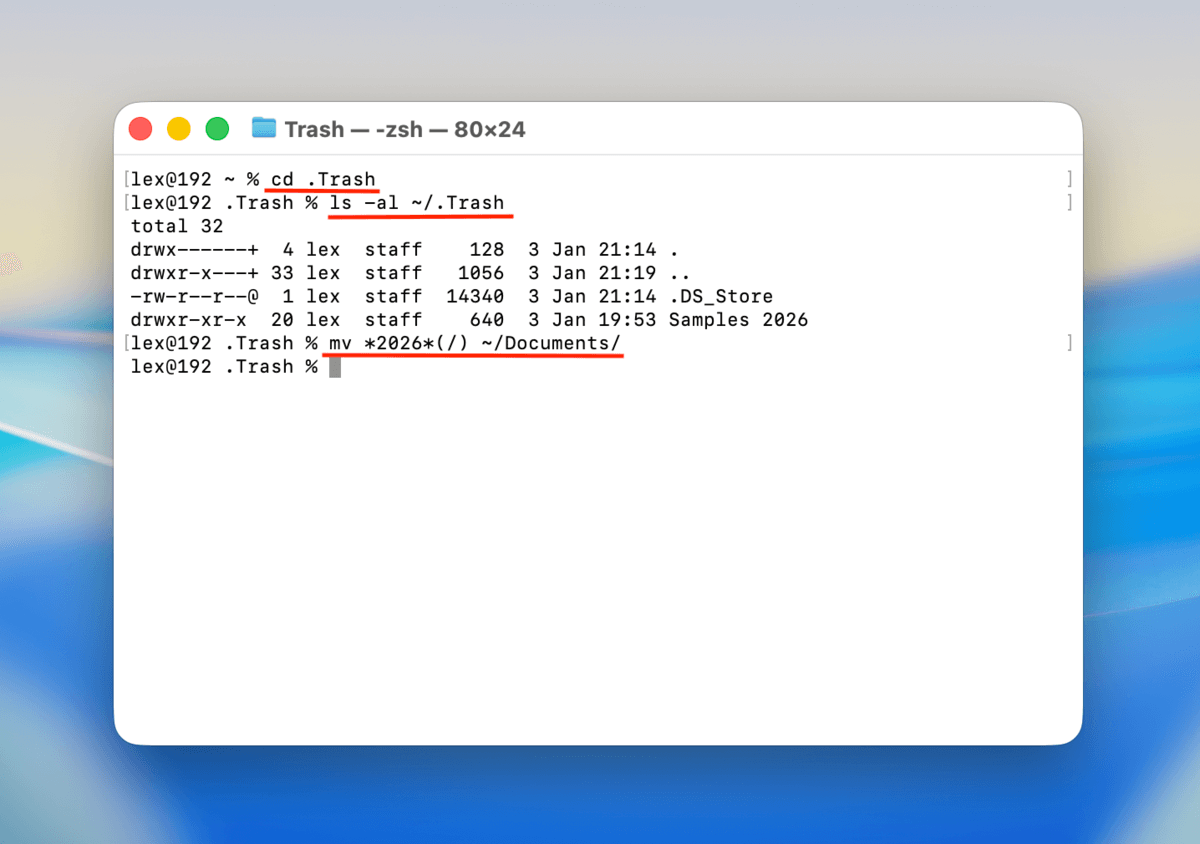
Méthode 3. Récupérer un dossier supprimé avec un logiciel de récupération de données Mac
Si votre dossier n’est plus dans la Corbeille, le seul moyen de le récupérer est d’utiliser un logiciel de récupération de données (sauf si vous avez une sauvegarde – voir la méthode suivante). Un logiciel de récupération de données est un outil qui peut analyser votre lecteur pour retrouver toutes les données restantes de votre dossier.
Il existe plusieurs logiciels de récupération de données que vous pouvez essayer, mais nous allons utiliser une application appelée Disk Drill pour ce guide. Nous l’avons choisie car c’est l’un des rares outils de récupération de données capables de restaurer des fichiers à partir de Mac équipés d’Apple Silicon, et elle est très performante pour restaurer différents types de fichiers (comme les vidéos, les fichiers audio, les images, les documents, etc.).
Disk Drill dispose également d’un excellent outil d’aperçu, qui peut vous aider à vous assurer que vous récupérez le bon dossier. Plus important encore, il excelle à restaurer la structure de dossiers d’origine de votre disque (dans la plupart des cas), ce qui vous permettra de retrouver beaucoup plus facilement ce dont vous avez besoin. Vous pouvez analyser votre disque et prévisualiser vos fichiers autant de fois que vous le souhaitez gratuitement – vous n’aurez besoin d’acheter la licence à usage unique qu’au moment de la récupération.
Étape 1. Télécharger et installez Disk Drill. Si le dossier manquant que vous cherchez était stocké directement sur votre Mac, nous vous recommandons d’installer Disk Drill sur un périphérique de stockage externe (comme une clé USB) afin d’éviter d’écraser vos données. Vous aurez également besoin de ce disque pour enregistrer le dossier récupéré.
Étape 2. Lancez Disk Drill et accordez les autorisations nécessaires (ne vous inquiétez pas, c’est sans danger !).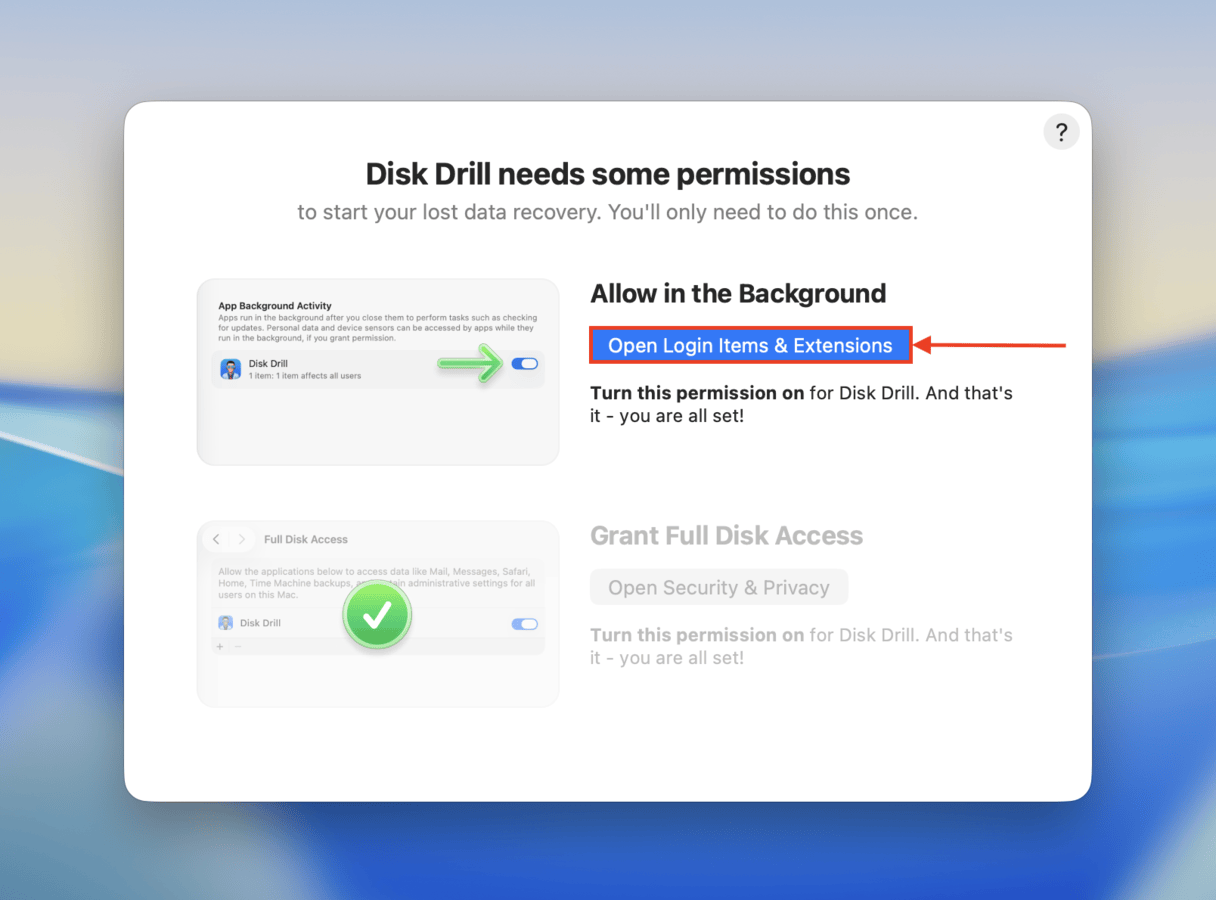
Étape 3. Une fois que vous êtes sur le menu principal de Disk Drill, vous devrez installer l’extension Kernel de Disk Drill si vous récupérez des données à partir de votre lecteur système. Sinon, passez à l’étape 4.
Étape 4. Sélectionnez le lecteur où votre dossier était stocké avant d’être supprimé. Ensuite, cliquez sur Rechercher des données perdues . Dans la fenêtre qui apparaît, cliquez sur Analyse universelle . 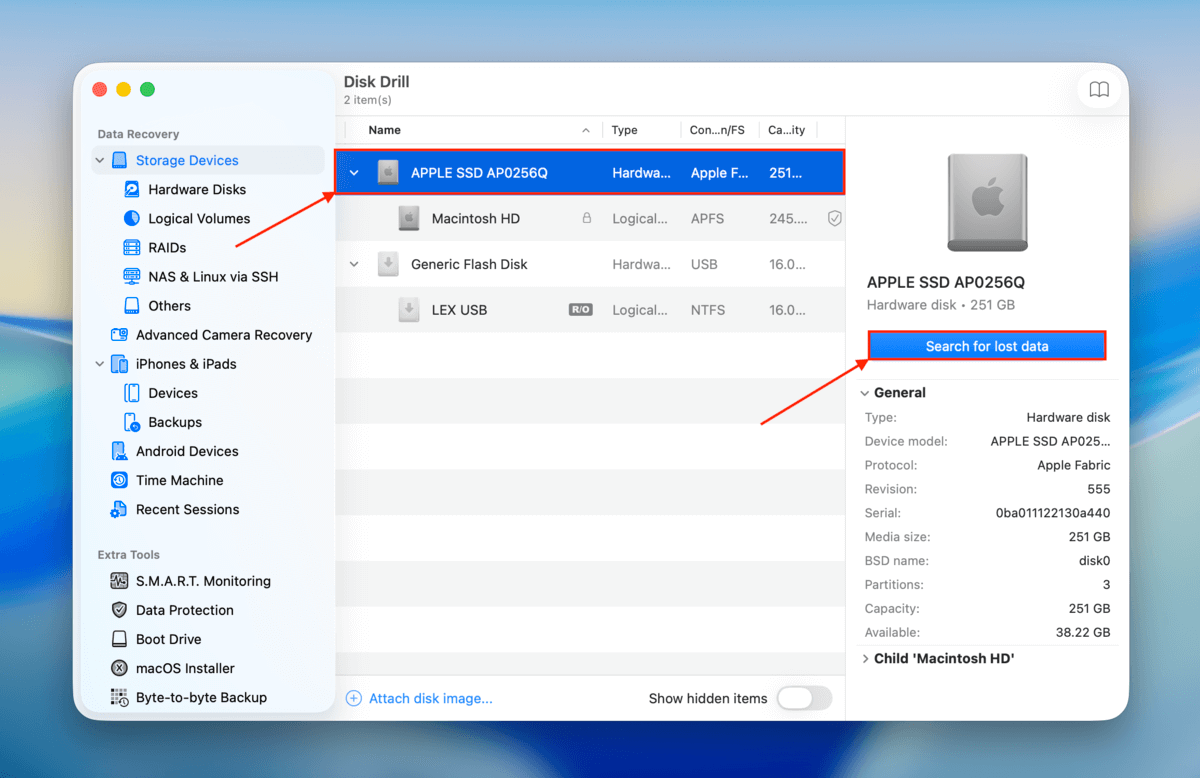
Étape 5. Attendez que Disk Drill ait entièrement analysé votre disque afin d’obtenir autant d’informations que possible. Ensuite, cliquez sur Examiner les éléments trouvés .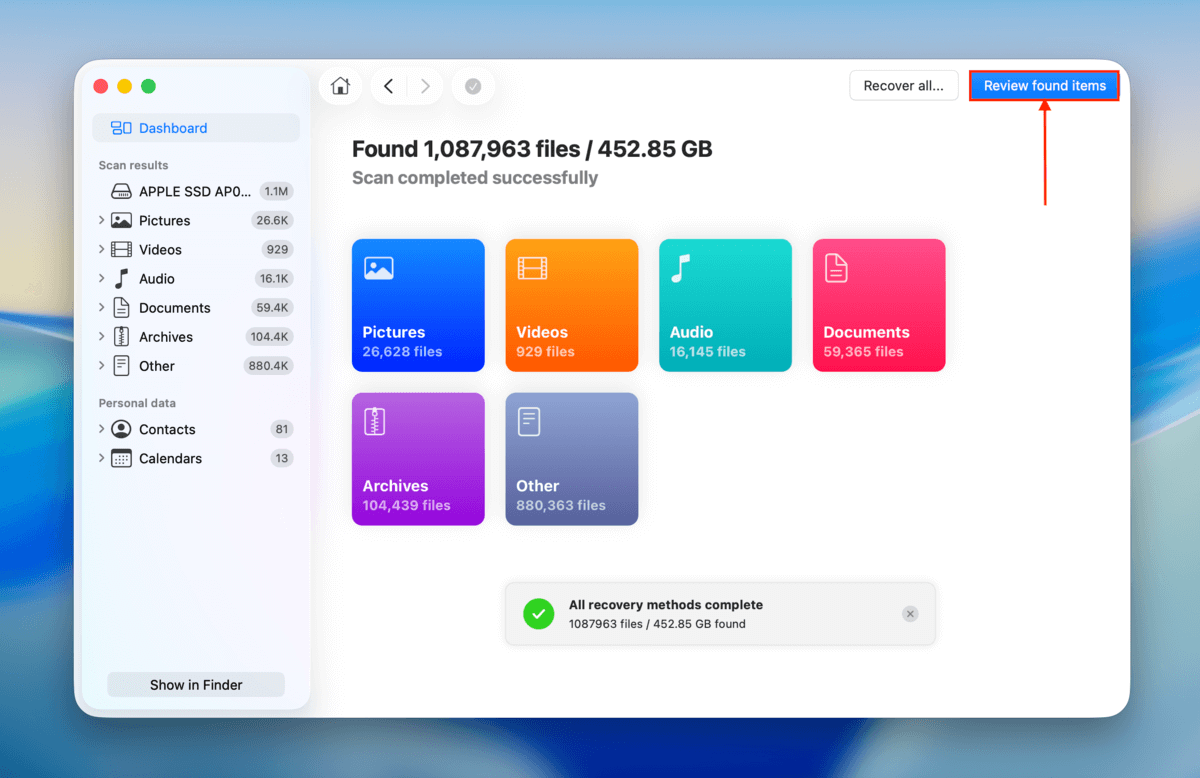
Étape 6. If you remember the name of your folder, you can use the search tool to find it faster. Once you find your folder in the scan results, make sure to expand it and preview your files (by clicking each one once) to make sure nothing is missing or corrupted.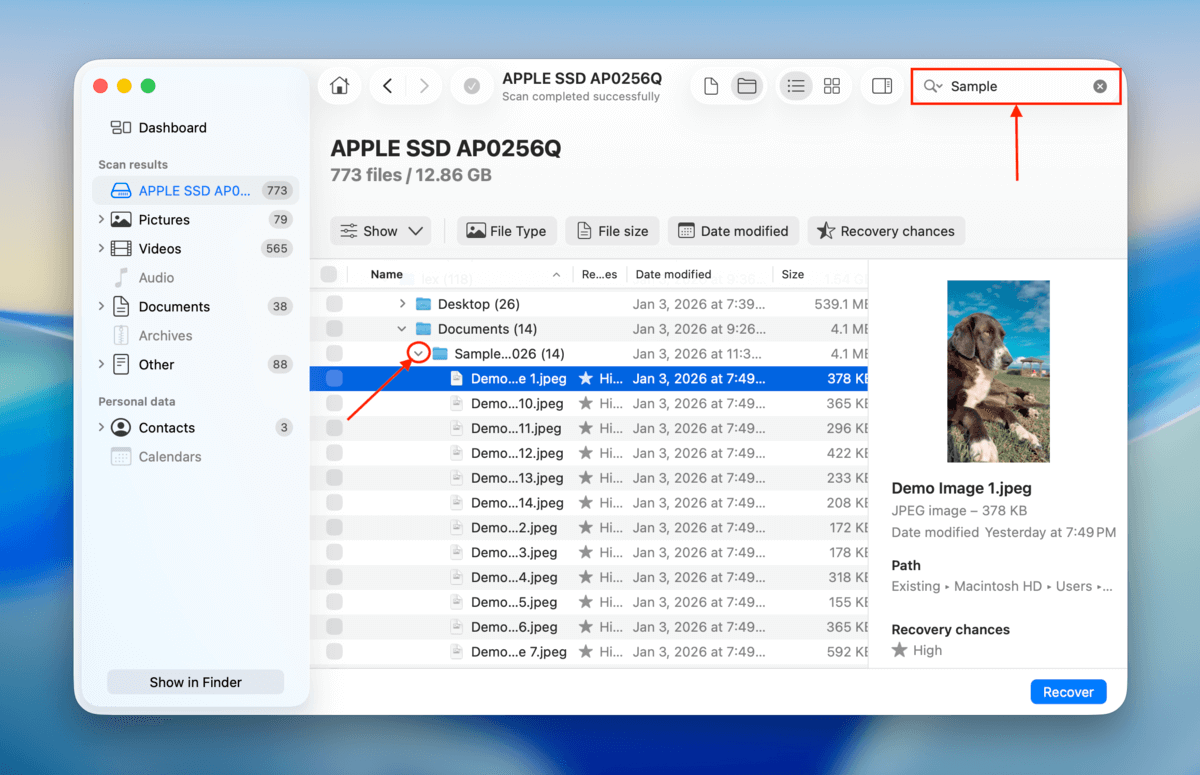
Étape 7. Cochez la case à côté du dossier que vous souhaitez restaurer (ce qui cochera également les fichiers qu’il contient). Ensuite, cliquez sur Récupérer .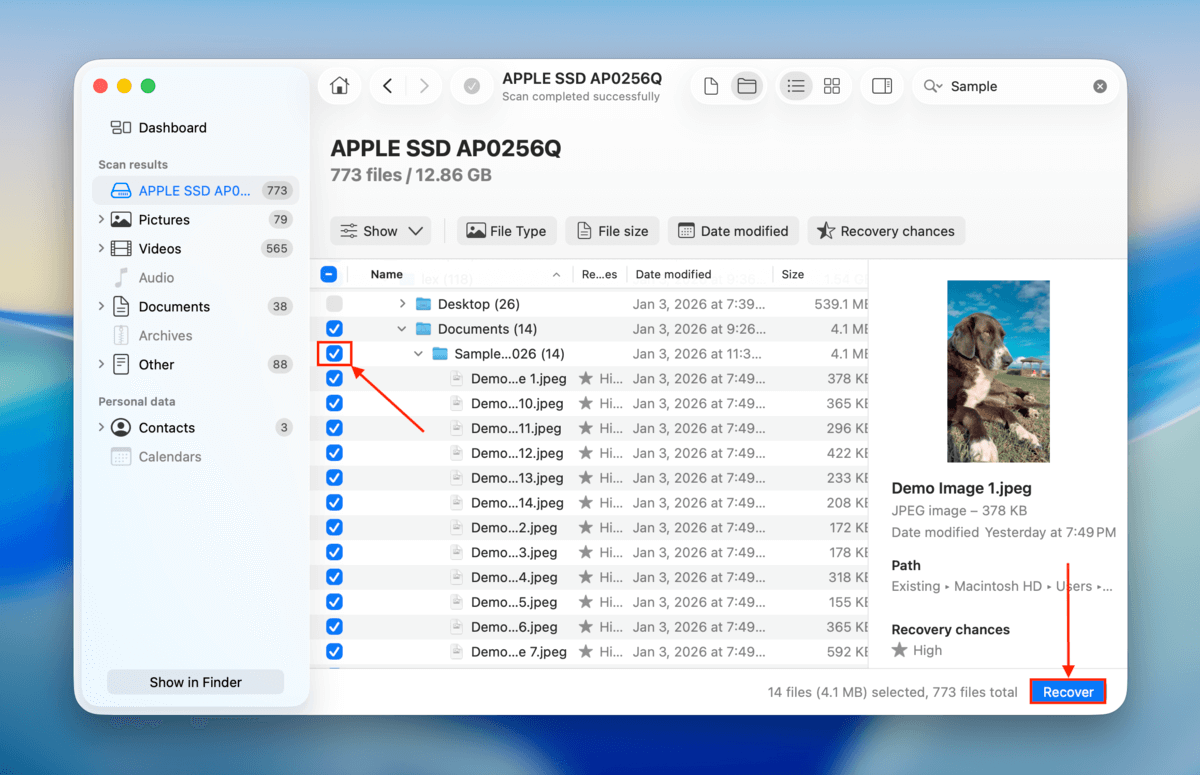
Étape 8. Finally, choose a location on a different drive than where the folder was stored–this is to avoid overwriting the folder you want to recover. Then, click Suivant .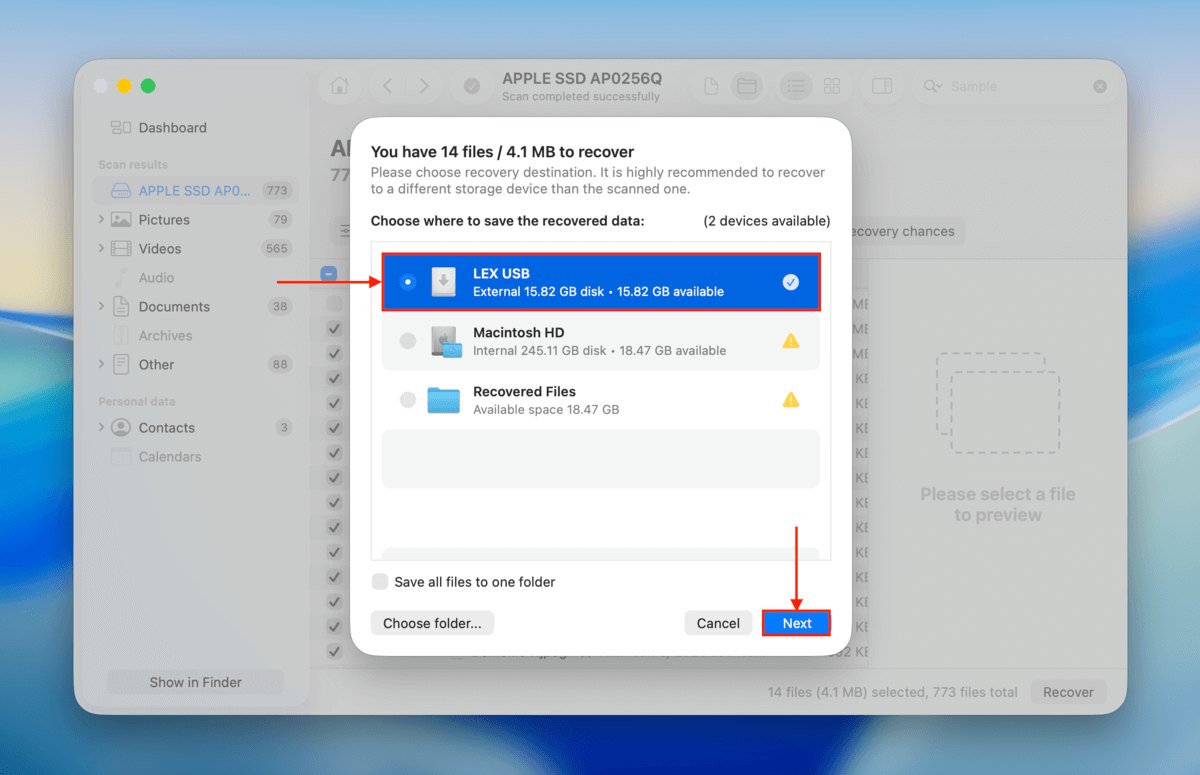
Après avoir restauré votre dossier, assurez-vous de vérifier son contenu une fois de plus dans le Finder afin de vous assurer que tout est présent et s’ouvre sans erreur. Ensuite, réactivez TRIM en suivant le même guide que nous avons lié ci-dessus (voir la note au bas de cette section).
Méthode 4. Récupérer à partir d’une sauvegarde (Time Machine)
Time Machine est un outil de sauvegarde préinstallé sur tous les systèmes Mac. Après l’avoir configuré une fois, il s’exécutera automatiquement chaque fois que vous reconnecterez votre disque de sauvegarde. Si vous avez créé une sauvegarde avant la suppression de votre dossier, vous pourrez le restaurer.
Tant que vous avez votre disque de sauvegarde Time Machine avec vous, cette méthode est la plus fiable pour récupérer votre dossier car elle évite tout risque de suppression par TRIM ou d’écrasement général.
Étape 1. Connectez en toute sécurité votre disque Time Machine (si vous en avez un) à votre Mac.
Étape 2. On the Apple toolbar, click the Bouton Time Machine and select Parcourir les sauvegardes Time Machine … If you don’t have this button on your toolbar, you can open Time Machine in the Applications folder or via Spotlight.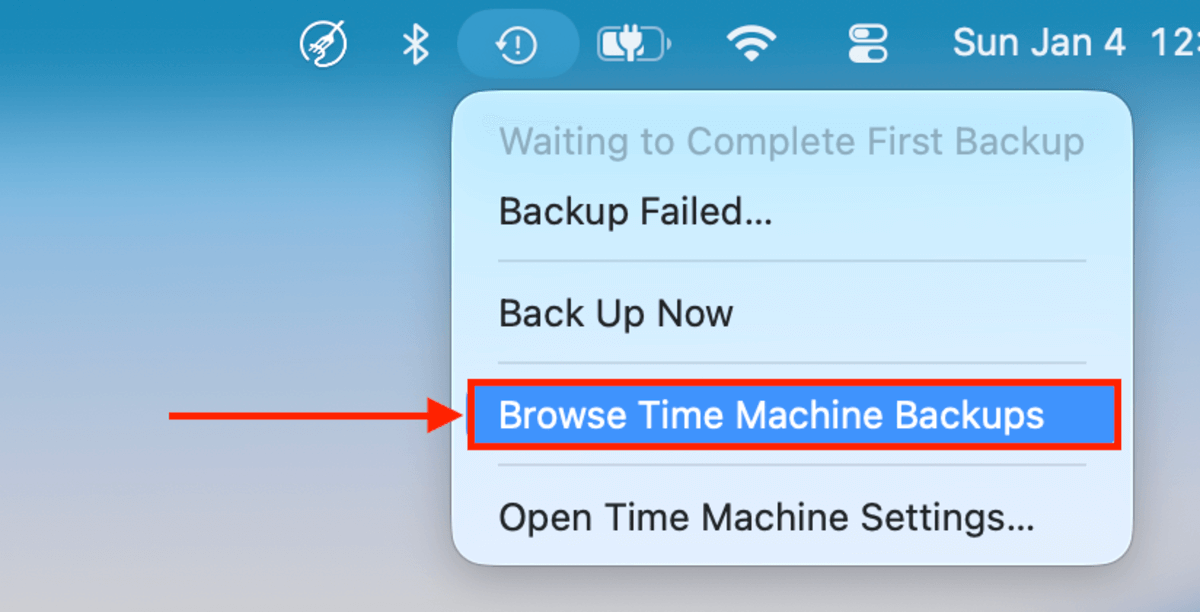
Étape 3. Naviguez jusqu’à l’emplacement où votre dossier était enregistré avant d’être supprimé. Ensuite, utilisez les flèches situées sur le côté droit pour parcourir les versions précédentes de cet emplacement. Une fois que votre dossier manquant apparaît, cliquez dessus une fois puis cliquez sur le bouton Restaurer .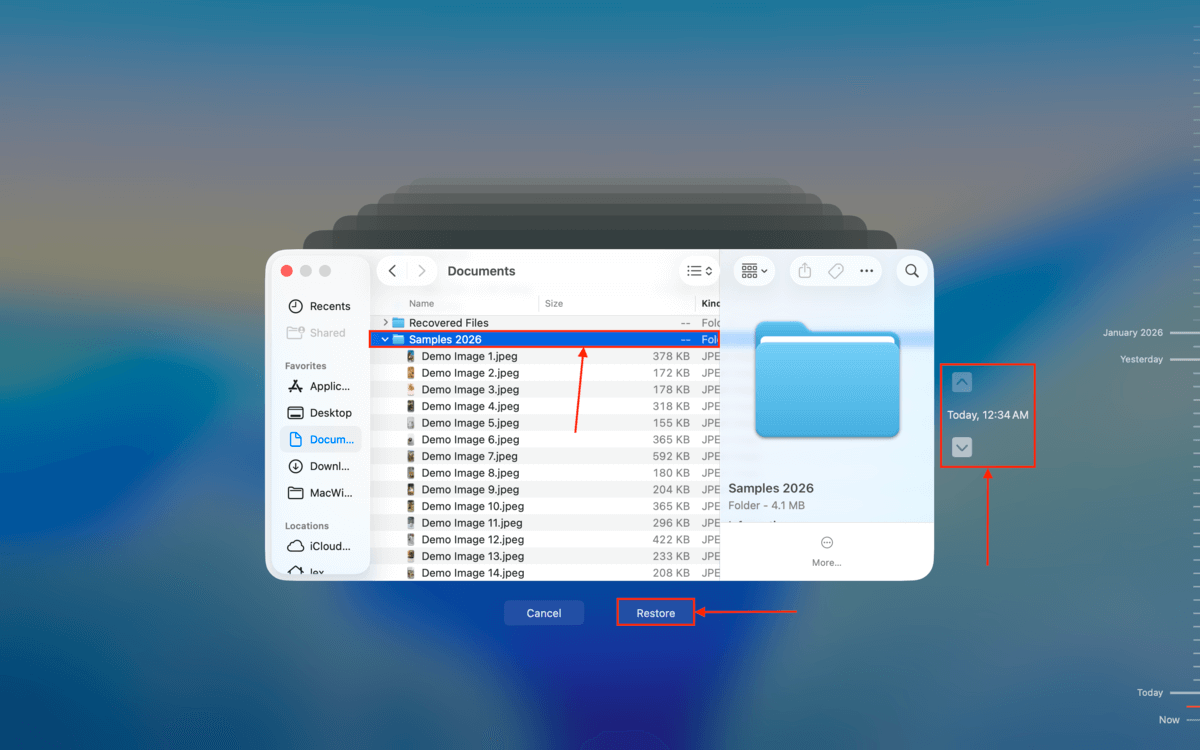
Après avoir restauré votre dossier via Time Machine, vous le retrouverez à son emplacement d’origine. Assurez-vous simplement que l’emplacement en question ne contient pas déjà un dossier portant le même nom afin d’éviter d’éventuels problèmes d’écrasement.
Comment trouver un dossier manquant sur un Mac
Un dossier n’a pas forcément besoin d’être supprimé pour être manquant. Il arrive parfois que des utilisateurs Mac déplacent un dossier important ailleurs sur leur ordinateur sans s’en rendre compte. Heureusement, macOS propose des outils efficaces comme la fonction de recherche dans Finder et Spotlight pour retrouver des dossiers manquants en un rien de temps (à condition de se souvenir de leur nom).
Pour retrouver un dossier manquant sur un Mac en utilisant la fonction de recherche de Finder :
Étape 1. Lancez Finder.
Étape 2. Click the search icon in the top-right corner.
![]()
Étape 3. Type the name of the missing folder in the search box but DON’T hit Return (Enter) on your keyboard.
Étape 4. Click the Name Contains “XYZ” option.
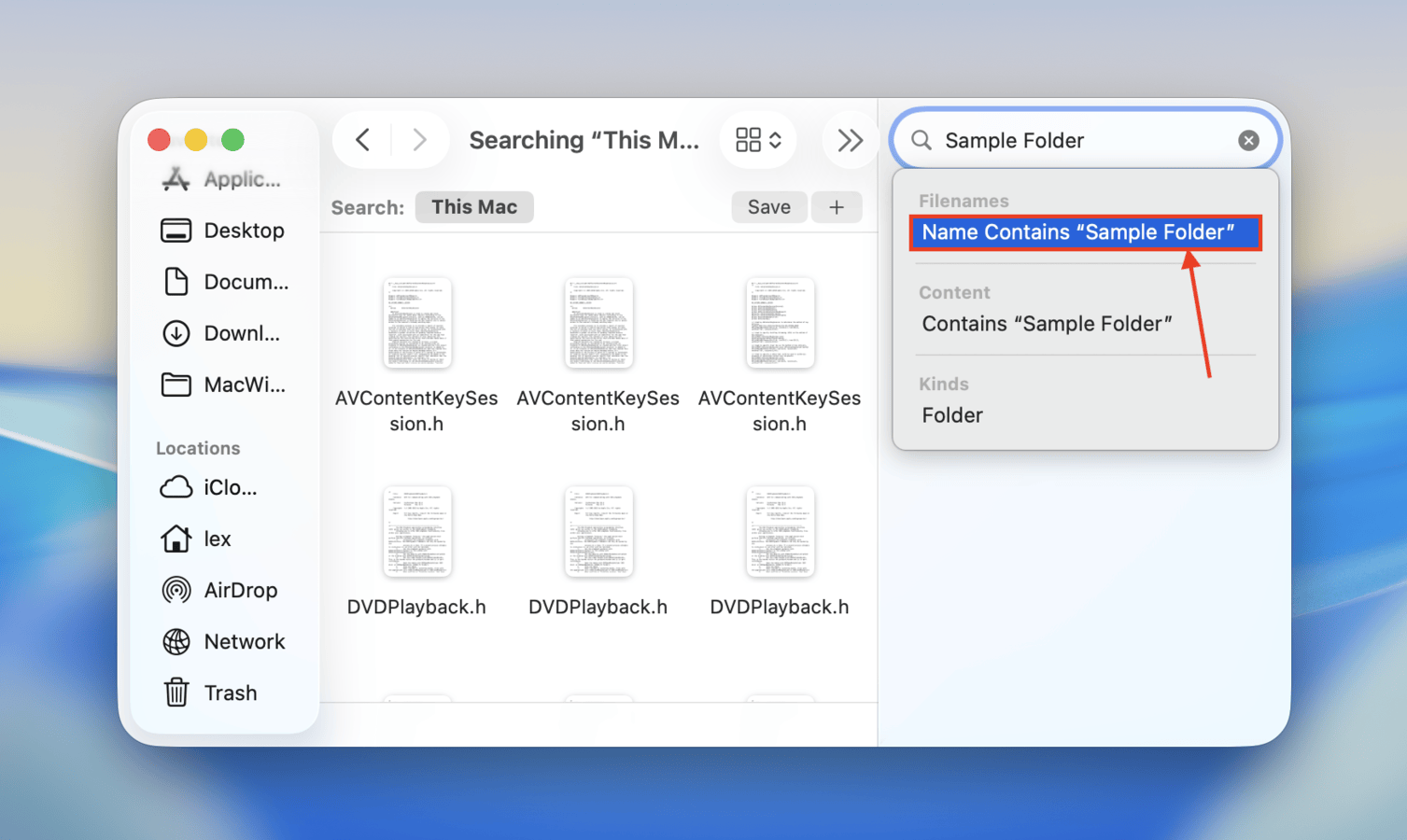
Étape 5. Select “This Mac” search filter to search your entire Mac. You can now go through the search results and look for your missing folder.
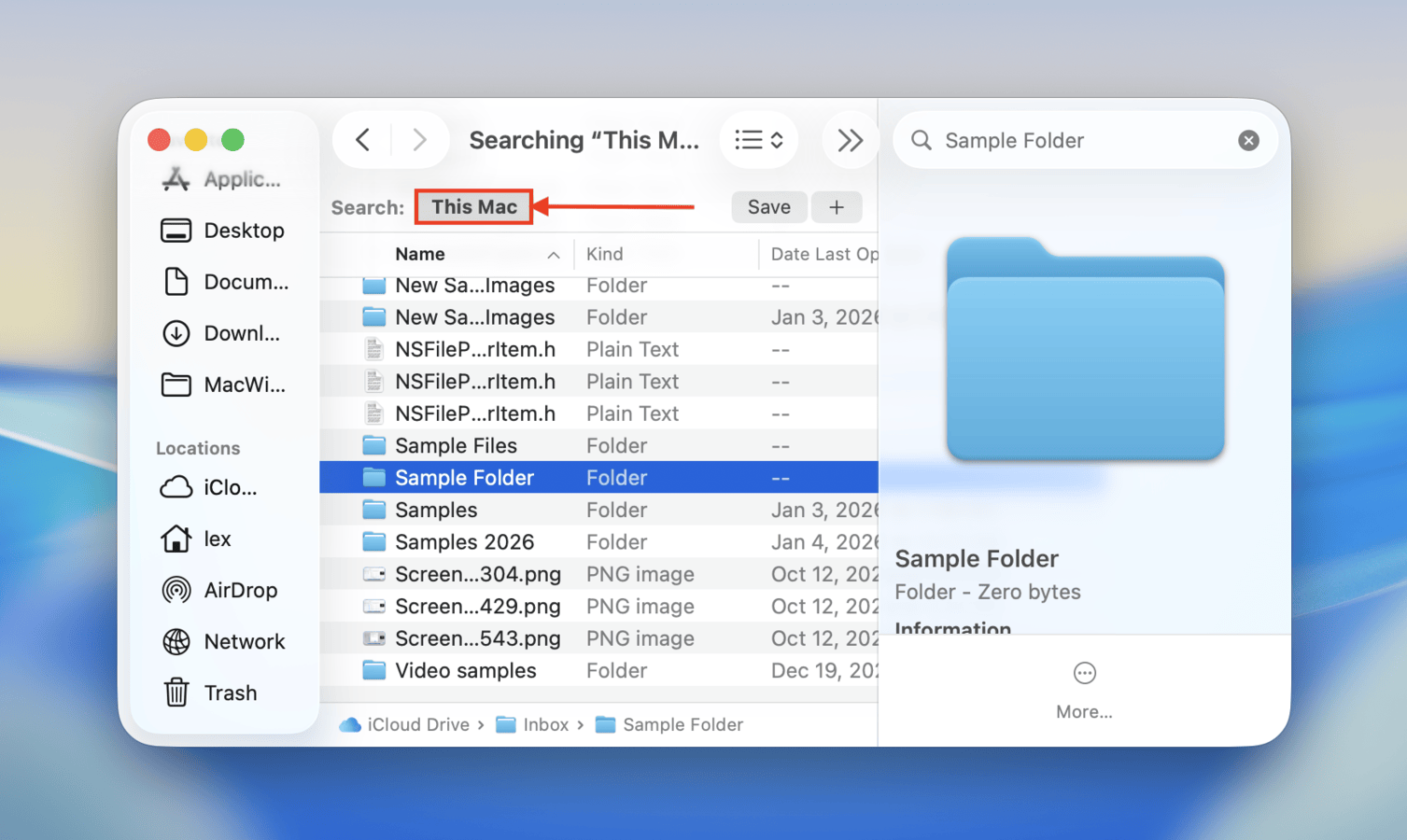
Pour retrouver un dossier manquant sur Mac en utilisant Spotlight :
Étape 1. Cliquez sur l’icône en forme de loupe dans le coin supérieur droit de la barre de menus ou appuyez sur Commande (⌘) + Barre d’espace.
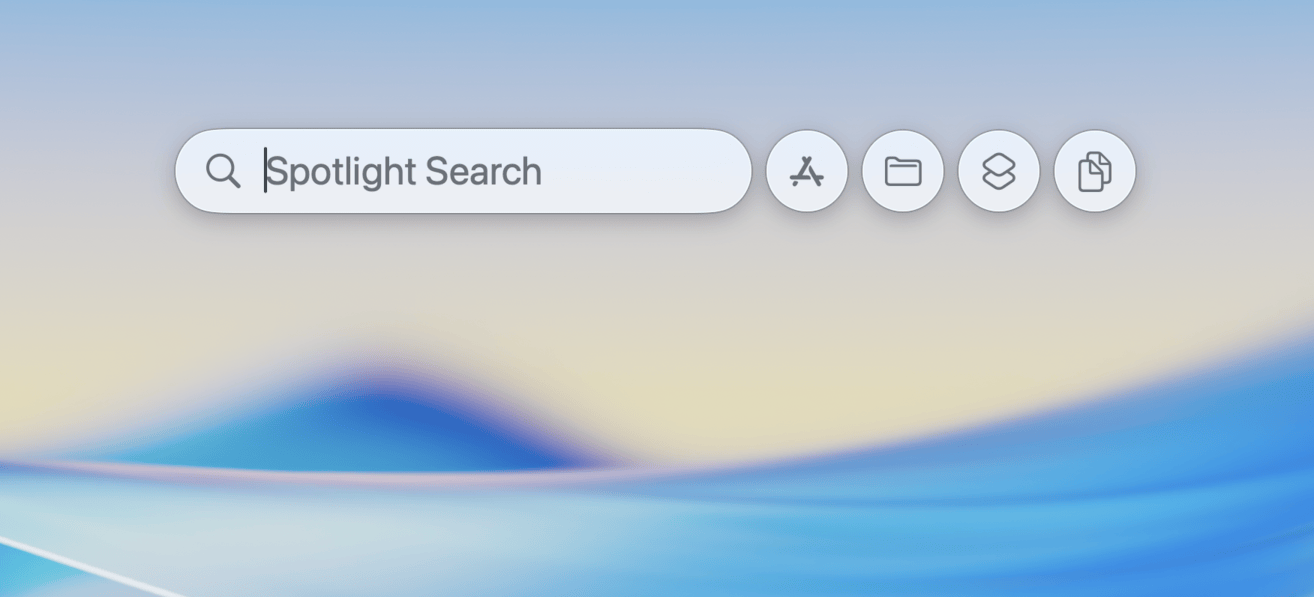
Étape 2. Tapez le nom du dossier manquant.
Étape 3. Spotlight affichera une liste de résultats correspondant à votre requête. Vous pouvez faire défiler ces résultats pour localiser votre dossier.

Étape 4. Appuyez sur Retour/Entrée de votre clavier pour ouvrir le dossier dans le Finder.
Avant de partir, voici quelques conseils pour économiser de l’espace dans vos dossiers
En plus de faire très attention lorsque vous nettoyez vos fichiers et dossiers, il existe d’autres moyens simples pour éviter de les perdre définitivement. Tout d’abord, considérez verrouillage comme un dossier important en faisant un clic droit dessus, en accédant à la fenêtre Obtenir des informations et en activant le paramètre Verrouillé dans la section Général. Cela garantit que macOS affiche un avertissement chaque fois que vous essayez de le supprimer.
Deuxièmement, désactivez l’accès pour les autres utilisateurs (également en utilisant la fenêtre Obtenir des informations) si vous partagez votre Mac. Enfin, assurez-vous de sauvegarder les fichiers et dossiers importants à l’aide de Time Machine. Même si vous pouvez éviter de supprimer accidentellement vos données, la corruption, les infections par des virus et la simple dégradation du matériel peuvent survenir de manière inattendue.
FAQ
- Option 1 : Restaurez une sauvegarde Time Machine (si vous en avez une)
- Option 2 : Si vous n’avez aucune sauvegarde, restaurez votre dossier à l’aide d’un logiciel de récupération de données.
Notez que le logiciel de récupération de données ne fonctionne que si les données de votre dossier existent encore quelque part dans le système. Si votre dossier a été partiellement ou totalement écrasé par de nouvelles données, ou supprimé définitivement par la fonction TRIM, seule une sauvegarde peut le restaurer.






